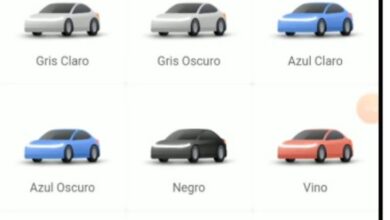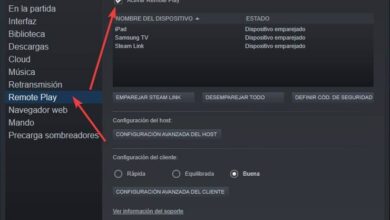Comment créer facilement l’effet Clone dans Adobe Premiere Pro

Ce programme est d’une grande aide pour toutes ces personnes qui commencent à réaliser leurs projets , celles qui travaillent avec les réseaux sociaux et celles qui ont besoin d’améliorer leur travail, car il dispose de nombreuses options qui vous permettront d’atteindre tous vos objectifs professionnels. .
L’un des outils qu’il offre est l’effet de clonage ; ce qui est très attractif pour le public. Pour cette raison, il est nécessaire que vous connaissiez la bonne manière de l’appliquer et d’améliorer ainsi vos vidéos; alors nous vous montrerons la manière la plus simple de le faire.
Outils proposés par Adobe Premiere Pro
On peut dire qu’Adobe Premiere Pro est un logiciel très convoité, pour toutes les fonctions qu’il offre pour créer et éditer vos vidéos , puisqu’il enregistre, édite et vous pouvez le partager sur n’importe quel réseau social. Vous pouvez l’utiliser tranquillement dans le confort de votre téléphone portable ou de votre PC.
Nous pouvons également mentionner que c’est incroyable pour les créateurs de contenu sur Internet , car ils peuvent organiser leurs vidéos à leur guise, offrant la possibilité d’éditer les vidéos en 4k. Il a également une chronologie, ce qui nous permet de modifier facilement en ajoutant les pistes vidéo ou audio, ce qui nous permet de voir tous les clips en même temps.
Il vous permet de découper facilement les clips, il dispose également d’une variété d’effets que vous pouvez utiliser comme vous le souhaitez, étant très facile à placer. Cela nous permet de mélanger des effets dans l’audio et de placer des transitions spéciales.

Essentiellement, ce programme est très facile à comprendre et simple à utiliser, admettant tous les formats existants. Mais pour effectuer l’effet de clonage, il est recommandé de connaître les bases de l’ édition de vidéos dans ce programme. Cela améliorera le travail.
Comment faire l’effet de clonage dans Adobe Premiere?
Tout d’abord, il est recommandé que la personne soit claire sur ce qu’elle veut créer et à quoi elle souhaite que la vidéo ressemble, ce faisant, vous devrez enregistrer différentes vidéos, une dans une position différente que vous souhaitez avoir à réaliser. l’effet. Par exemple, vous voulez le faire avec la même personne, enregistrer cette personne à différents endroits puis faire une vidéo dans un endroit vide.
Maintenant, nous ajoutons les clics que vous avez enregistrés au programme, où le premier clic de votre personne, le deuxième clic de votre autre personnage et l’espace vide de la salle resteront. Nous allons monter l’un sur l’autre (nous allons le faire glisser pour qu’il forme ensemble une ligne verticale), assurez-vous que la vidéo avec l’espace vide est la dernière.
Nous choisissons le moment où nous voulons que nos deux personnages apparaissent. Nous appuyons sur «Opacité» et sélectionnons l’option du stylo. Nous commençons à découper notre personnage , ce faisant, vous verrez qu’il est révélé dans la vidéo ci-dessous, c’est-à-dire que vous observerez deux personnes égales dans la vidéo. Pour que l’écrêtage ne soit pas perceptible, nous pouvons le brouiller, pour ce faire, nous appuyons sur ‘Mask’ et augmentons ‘Mask Draft’ et il est vrai que cela s’estompe immédiatement.
En faisant cela, vous auriez déjà deux personnages identiques dans une seule vidéo , vous pouvez faire glisser les clics à l’endroit que vous préférez pour faire une vidéo plus frappante. Si vous le souhaitez, vous pouvez également améliorer la lumière de la vidéo pour obtenir un meilleur effet.
Une autre façon de faire l’effet de clonage dans Adobe Premiere
Vous devrez également enregistrer plusieurs vidéos de la même personne, mais dans des positions différentes au même endroit (même cadre, position différente). Ajoutez ces vidéos au programme, placez-les pour qu’elles durent en même temps et joignez-les sur une ligne verticale.

Si vous avez publié quatre vidéos, quatre des mêmes personnes y figureront. Lorsque vous placez les vidéos les unes sur les autres, nous recherchons l’option « Effets » dans la liste, nous recherchons « Transformer », nous prenons l’option « Recadrer » et nous la faisons glisser vers la vidéo (la première que vous voulez couper), nous coupons la partie dont nous avons besoin et nous verrons deux personnes dans la même vidéo.
Nous éditons deux vidéos, maintenant nous sélectionnons la troisième vidéo et la plaçons par-dessus et la coupons comme nous l’avons fait précédemment, vous le ferez avec chaque vidéo, jusqu’à ce que vous obteniez quatre personnes égales ou plus dans le même cadre.
Vous pouvez également le faire avec le nombre de vidéos que vous souhaitez , il vous suffira d’en couper une pour que celle ci-dessous apparaisse. Vous pouvez ajouter un sous-titre à la vidéo , de ce qui se passe, pour informer et attirer davantage l’attention du public.